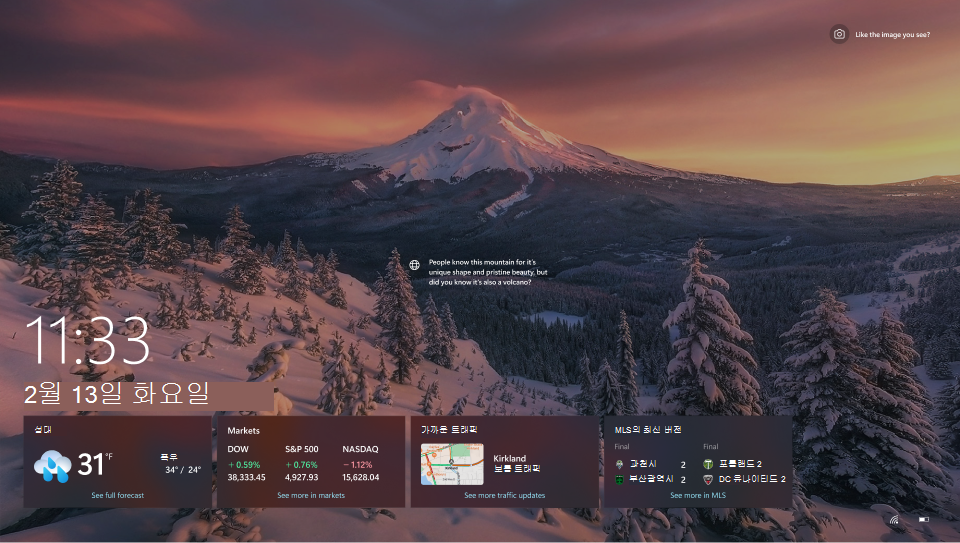Windows에서 잠금 화면 사용자 지정
Windows의 잠금 화면은 장치를 시작하거나 절전 모드에서 해제할 때 발생하는 초기 인터페이스 역할을 합니다. 데스크톱에 액세스하기 위해 생체 인식 제스처, PIN 또는 암호를 요구하여 보안 계층을 제공합니다. 보안 기능 외에도 잠금 화면은 사용자 지정할 수 있으므로 단일 사진, 슬라이드 쇼 또는 Windows 스포트라이트의 동적 콘텐츠와 같은 다양한 배경 이미지로 개인 설정할 수 있습니다. 유용한 정보를 추가하여 잠금 화면을 시각적으로 매력적이고 유용한 정보로 만들 수도 있습니다.
잠금 화면 배경 이미지를 구성하고 상태 정보를 추가하는 방법을 알아보려면 다음 섹션을 확장합니다.
배경 이미지를 사용자 지정하려면 다음을 수행합니다.
-
Windows 장치의 설정 앱 에서, 개인 설정 > 잠금 화면을 선택하거나 다음 바로 가기를 사용합니다.
-
잠금 화면 개인 설정에서 다음 옵션 중 하나를 선택합니다.
-
Windows 추천: 팁, 요령 및 알림과 함께 Microsoft의 회전하는 이미지 집합을 표시합니다.
-
사진: 잠금 화면 배경으로 단일 이미지를 선택합니다. 기본 이미지 중에서 선택하거나 디바이스에서 사용자 지정 그림을 찾아볼 수 있습니다.
-
슬라이드 쇼: 디바이스의 폴더에 있는 이미지의 슬라이드 쇼를 사용합니다. 여러 폴더를 추가하고 슬라이드 쇼 설정을 사용자 지정할 수 있습니다.
팁: 잠금 화면에서 재미있는 사실, 팁, 요령 및 기타 정보 가져오기 옵션을 사용하도록 설정하여 잠금 화면에서 Microsoft에서 직접 추가 콘텐츠를 받을 수 있습니다.
-
-
켜기 또는 끄기 옵션 내 PC를 이동할 때 잠금 화면 이미지가 반응하도록 설정/해제하여 백그라운드 동작 기능을 사용하거나 사용하지 않도록 설정합니다. 사용하도록 설정하면 이미지가 디바이스의 물리적 움직임에 따라 약간 이동하거나 이동하여 동적 효과를 생성합니다.
-
켜기 또는 끄기 옵션 로그인 화면에 잠금 화면 배경 그림 표시를 설정/해제하여 잠금 화면과 로그인 화면 모두에 동일한 배경 이미지를 사용하여 일관된 시각적 환경을 보장합니다.
특정 앱의 자세한 상태 정보를 표시하여 잠금 화면을 개인 설정할 수 있습니다. 이 기능을 사용하면 잠금 화면에 관련 업데이트를 직접 표시할 앱을 선택할 수 있습니다.
-
Windows 장치의 설정 앱 에서, 개인 설정 > 잠금 화면을 선택하거나 다음 바로 가기를 사용합니다.
-
잠금 화면 상태 잠금 화면에 자세한 상태 표시할 수 있는 앱(예: 날씨 등)을 선택합니다. 잠금 화면에 자세한 상태 표시하지 않으려면 없음을 선택할 수도 있습니다.
Windows 10 대한 지원은 2025년 10월에 종료됩니다.
2025년 10월 14일 이후에 Microsoft는 더 이상 Windows 업데이트, 기술 지원 또는 Windows 10 대한 보안 수정 사항에서 무료 소프트웨어 업데이트를 제공하지 않습니다. PC는 계속 작동하지만 Windows 11 이동하는 것이 좋습니다.
Windows의 잠금 화면은 장치를 시작하거나 절전 모드에서 해제할 때 발생하는 초기 인터페이스 역할을 합니다. 데스크톱에 액세스하기 위해 생체 인식 제스처, PIN 또는 암호를 요구하여 보안 계층을 제공합니다. 보안 기능 외에도 잠금 화면은 사용자 지정할 수 있으므로 단일 사진, 슬라이드 쇼 또는 Windows 스포트라이트의 동적 콘텐츠와 같은 다양한 배경 이미지로 개인 설정할 수 있습니다. 또한 즐겨 찾는 앱에서 상세하고 빠른 상태 업데이트와 같은 유용한 정보를 추가하여 잠금 화면을 시각적으로 매력적이고 유익하게 만들 수 있습니다.
잠금 화면 배경 이미지를 구성하고 상태 정보를 추가하는 방법을 알아보려면 다음 섹션을 확장합니다.
배경 이미지를 사용자 지정하려면 다음을 수행합니다.
-
Windows 장치의 설정 앱 에서, 개인 설정 > 잠금 화면을 선택하거나 다음 바로 가기를 사용합니다.
-
백그라운드에서 다음 옵션 중 하나를 선택합니다.
-
Windows 추천: 팁, 요령 및 알림과 함께 Microsoft의 회전하는 이미지 집합을 표시합니다.
-
사진: 잠금 화면 배경으로 단일 이미지를 선택합니다. 기본 이미지 중에서 선택하거나 디바이스에서 사용자 지정 그림을 찾아볼 수 있습니다.
-
슬라이드 쇼: 디바이스의 폴더에 있는 이미지의 슬라이드 쇼를 사용합니다. 여러 폴더를 추가하고 슬라이드 쇼 설정을 사용자 지정할 수 있습니다.
팁: 잠금 화면에서 재미있는 사실, 팁, 요령 및 기타 정보 가져오기 옵션을 사용하도록 설정하여 잠금 화면에서 Microsoft에서 직접 추가 콘텐츠를 받을 수 있습니다.
-
-
켜기 또는 끄기 옵션 로그인 화면에 잠금 화면 배경 그림 표시를 설정/해제하여 잠금 화면과 로그인 화면 모두에 동일한 배경 이미지를 사용하여 일관된 시각적 환경을 보장합니다.
특정 앱의 자세한 상태 정보와 다른 앱의 빠른 상태 정보를 표시하여 잠금 화면을 개인 설정할 수 있습니다. 이 기능을 사용하면 자주 사용하는 앱을 선택하여 잠금 화면에 관련 업데이트를 직접 표시할 수 있습니다.
-
Windows 장치의 설정 앱 에서, 개인 설정 > 잠금 화면을 선택하거나 다음 바로 가기를 사용합니다.
-
잠금 화면에 자세한 상태 표시할 앱 선택에서 목록에서 앱을 선택합니다(예: 날씨 등). 잠금 화면에 자세한 상태 표시하지 않으려면 없음을 선택할 수도 있습니다.
-
잠금 화면에 빠른 상태 표시하는 앱 선택에서 더하기 아이콘을 선택하여 즐겨찾는 앱을 선택합니다.
날씨 및 기타 앱
Windows 잠금 화면의 날씨 및 기타 앱은 동적 실시간 업데이트를 제공하여 잠금 화면 환경을 향상시킵니다. 작은 위젯을 통해 현재 기상 조건, 금융, 스포츠, 교통 등과 관련된 동적 업데이트를 표시합니다.
이 앱을 사용하면 디바이스 잠금을 해제하지 않고도 한눈에 정보를 유지할 수 있으므로 빠른 업데이트를 위한 편리한 도구입니다. 위젯에 표시되는 정보에 대해 자세히 알아보려면 잠금 화면에서 선택하고, 로그인하고, Microsoft Edge에서 전체 세부 정보를 확인합니다.
참고: 현재 날씨 및 기타 앱에서는 위젯 목록을 사용자 지정할 수 없습니다.
날씨 및 더 많은 앱은 위젯 앱을 구성에 활용합니다. 위젯을 구성하여 위치, 언어, 지역 및 온도 단위를 사용자 지정할 수 있습니다. 자세한 내용은 위젯 설정 구성을 참조하세요.
참고: 잠금 화면의 날씨 및 더 많은 앱은 위치 예측에 따라 콘텐츠를 조정하여 가장 상황에 맞는 환경을 제공할 수 있습니다. 위치 예측은 Windows 위치 서비스에서 올 수 있으며, 사용하도록 설정된 경우 인터넷 연결의 IP 주소를 사용하는 것으로 대체될 수 있습니다.
의견 보내기
 |
데스크톱 환경 > 잠금 화면을피드백 허브를 통해 만족스러웠던 부분을 알려주고, 아이디어를 공유하며, 환경을 개선하는 방법에 대한 제안을 제공해 주세요. Windows 장치의 피드백 허브 앱 에서 다음을 선택하세요.. |